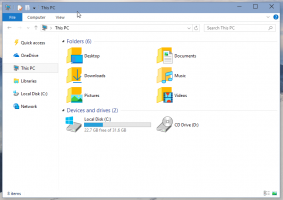Firefox 67: Individuelle profiler for samtidig installerte versjoner
Når du installerer flere Firefox-versjoner i Windows (f.eks. den stabile, Beta og ESR), vil alle forekomster prøve å dele en felles nettleserprofil. Dette fører ofte til problemer, fordi endringer mellom versjoner kan ødelegge profilkompatibiliteten. Dette endres med Firefox 67.

Nettleseren lagrer alle dine innstillinger, preferanser, bokmerker og nettleserloggen i ulike filer i profilkatalogen. Hvis du prøver å kjøre forskjellige Firefox-versjoner med samme profil, vil dette føre til tap av data før eller siden. For eksempel kan det å ha en utgivelsesversjon installert sammen med Nightly gjøre det umulig å bruke utgivelsesversjonen hvis Nightly introduserer noen interne endringer i profilformatet.
Annonse
Å ha en enkelt profil for alle installerte nettleserversjoner gjør det umulig å kjøre dem samtidig.
Firefox 67 vil løse problemet. Fra og med Firefox versjon 67 vil Firefox bruke en dedikert profil for hver installasjon av Firefox (inkludert Nightly, Beta, Developer Edition og ESR-installasjoner). Dette vil gjøre Firefox mer stabil når du bytter mellom installasjoner på samme datamaskin og vil også tillate deg å kjøre forskjellige Firefox-installasjoner samtidig.
- Du vil ikke miste noen personlige data eller tilpasninger. Eventuelle tidligere profildata lagres og assosieres med den første Firefox-installasjonen som ble åpnet etter denne endringen.
- Fra og med Firefox versjon 67 vil Firefox-installasjoner ha separate profiler. Dette vil først gjelde for Nightly versjon 67, og deretter gå til versjon 67 av Developer Edition, Beta, Firefox og ESR.
Det er verdt å nevne at det er mulig å kjøre forskjellige Firefox-versjoner med individuelle profiler samtidig uten å installere Firefox 67. Nettleseren lar deg spesifisere hele banen til profilen med et spesielt kommandolinjeargument.
Du må installere hver versjon av Firefox til en individuell mappe, for eksempel
- C:\Firefox\Nightly\
- C:\Firefox\Beta\
- C:\Firefox\ESR\
Deretter må du opprette en snarvei for å starte en spesifikk nettleserversjon med en dedikert profil ved å bruke følgende kommandoer som snarveimål:
- C:\Firefox\Nightly\firefox.exe -no-remote -profile C:\Firefox\Nightly\Profile
- C:\Firefox\Beta\firefox.exe -no-remote -profile C:\Firefox\Beta\Profile
- C:\Firefox\ESR\firefox.exe -no-remote -profile C:\Firefox\ESR\Profile
- og så videre.
Prosedyren er beskrevet i detalj i følgende artikkel:
Kjør forskjellige Firefox-versjoner samtidig
Det er det.